- MicrosoftRewardsのXboxGamePassクエストでは、Game Passに関連するさまざまな目的を達成することで、交換可能なポイントを獲得できます。
- Microsoft Rewardsシステムは、Xboxゲーマーがゲームをプレイすることをギフトカードに変えたり、時間をかけたい人のための賞品に変えたりするのに役立ちます。
- Xbox Game Pass Questに連絡できない場合は、アプリのキャッシュをクリアするか、デバイスを再起動して問題を解決してください。

バツダウンロードファイルをクリックしてインストールします
このソフトウェアは、一般的なコンピューターエラーを修復し、ファイルの損失、マルウェア、ハードウェア障害からユーザーを保護し、最大のパフォーマンスを得るためにPCを最適化します。 3つの簡単なステップでPCの問題を修正し、ウイルスを今すぐ削除します。
- RestoroPC修復ツールをダウンロードする 特許技術が付属しています (利用可能な特許 ここ).
- クリック スキャン開始 PCの問題を引き起こしている可能性のあるWindowsの問題を見つけるため。
- クリック 全て直す コンピュータのセキュリティとパフォーマンスに影響を与える問題を修正する
- Restoroはによってダウンロードされました 0 今月の読者。
まれですが、Xbox Game Pass Questが機能せず、ゲーマーが動かなくなってしまうことがあります。
Xbox Game Pass Questsは、交換可能なポイントを獲得できるMicrosoftRewardsブランチです。
XboxとGamePassのさまざまな目標を達成することで、これらのポイントを獲得できます。 良いニュースは、これらのポイントが有益であるということです。
ポイントを活用して さまざまなギフトカードを購入する、XboxやMicrosoftからの通貨、トーナメントへのエントリーや慈善団体からの寄付など。
この状況で再び立ち往生した場合は、以下の手順に従って、このページをブックマークしてください。
Xbox Game Pass Questが正しく機能しないのはなぜですか?
Xbox Game Passクエストは、Microsoft Rewardsポイントを要求しようとする一部のプレイヤーから報告されることがあるため、技術的な問題が発生する場合があります。
報告によると、正確に追跡されていない特徴的な公開クエストには、ゲームをプレイしてゲームパスモバイルアプリにログインするクエストが含まれています。
これらは毎日のクエストであるため、ユーザーはチャレンジを完了したにもかかわらず、貴重な報酬を逃します。
残念ながら、この問題の理由に関する論理的な情報は共有されていません。 ただし、問題はアプリのキャッシュまたはお住まいの国でのゲームクエストの利用可能性にあると思われます。
Xbox Game Pass Questが機能しない場合はどうすればよいですか?
1. アプリのキャッシュをクリアする
- まず、をクリックします Xbox One コントローラのボタンをクリックしてから、 設定.
- 案内する デバイスと接続 と選択しますブルーレイ右側にあります。
- 次に、 永続ストレージ.
- 選択する 永続ストレージをクリアする.
問題が解決したかどうかを確認してください。 そうでない場合は、次の手順に進みます。
2. デバイスの電源をオフにしてから再度オンにします
- を長押しします Xbox Xboxコントローラーのボタン パワーセンターr メニューが表示されます。
- 今、を選択します コンソールを再起動します オプションを選択し、その後再起動します。
Xboxがフリーズしているように見える場合は、再起動するのが問題を解決する最も簡単な方法です。
ただし、新しいXboxプレーヤーであり、Xbox Game Passがお住まいの国で利用できないことに気付いた場合は、Xboxのサポートされていない国の1つに住んでいる可能性があります。
専門家のヒント: 一部のPCの問題は、特にリポジトリの破損やWindowsファイルの欠落に関しては対処が困難です。 エラーの修正に問題がある場合は、システムが部分的に壊れている可能性があります。 マシンをスキャンして障害を特定するツールであるRestoroをインストールすることをお勧めします。
ここをクリック ダウンロードして修復を開始します。
これが当てはまるかどうかを確認するには、まずMicrosoftXboxWebサイトでサポートされている国のリストを確認する必要があります。
お住まいの国でアプリがサポートされていないことを確認したら、次の方法の手順に従ってください。
詳細については、この記事をご覧ください。 あなたの国では利用できないゲームパス。
3. VPNを使用して地域ブロッキングをバイパスする
ルーター方式:
- ダウンロードしてインストールします NordVPNアプリ。 入手したら、選択したサーバーに接続します。
- ルーターがVPN互換かどうかを確認します。 最新のルーターのほとんどはVPN接続をサポートしていますが、手動で構成する必要があるルーターもあります。
- ルーターにログインします。 ノウハウがわからない場合は、ルーターのマニュアルをお読みください。
- の中に 高度 メニュー、探してください VPNサービス.
- 選択する VPNを有効にする 製造元のマニュアルまたはWebサイトの指示に従ってください。
- プロセスが完了したら、XboxをWi-Fiネットワークに接続するだけです。
いくつかのVPNサービスは地理的制限をバイパスしますが、データのセキュリティを確保するために、常に利用可能な最も信頼できるサービスを使用してください。
NordVPNは、これらの機能をリーズナブルな価格で提供する有名なサービスです。 その他の機能には、厳密なノーログポリシー、マルウェアのブロックなどがあります。
- コントローラーなしでXboxOneをインターネットに接続するための3つのヒント
- メリットと賞品:MojangアカウントをXboxLiveにリンクする2つの方法
- コールオブデューティ:ブラックオプスコールドウォーはXboxで動作しませんか? 今、直してください
- Xboxゲームバーのレコードがグレー表示されたエラーを修正する方法
PC方式:
- アプリをダウンロードしてWindowsPCにインストールした後、NordVPNサーバーの1つに接続します。
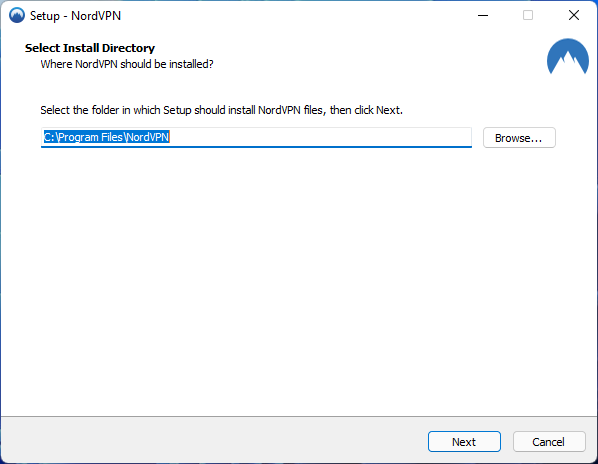
- イーサネットワイヤを使用して、コンソールをコンピュータに接続します。
- クリックしてください 始める メニュー、タイプ コントロールパネル それをクリックします。
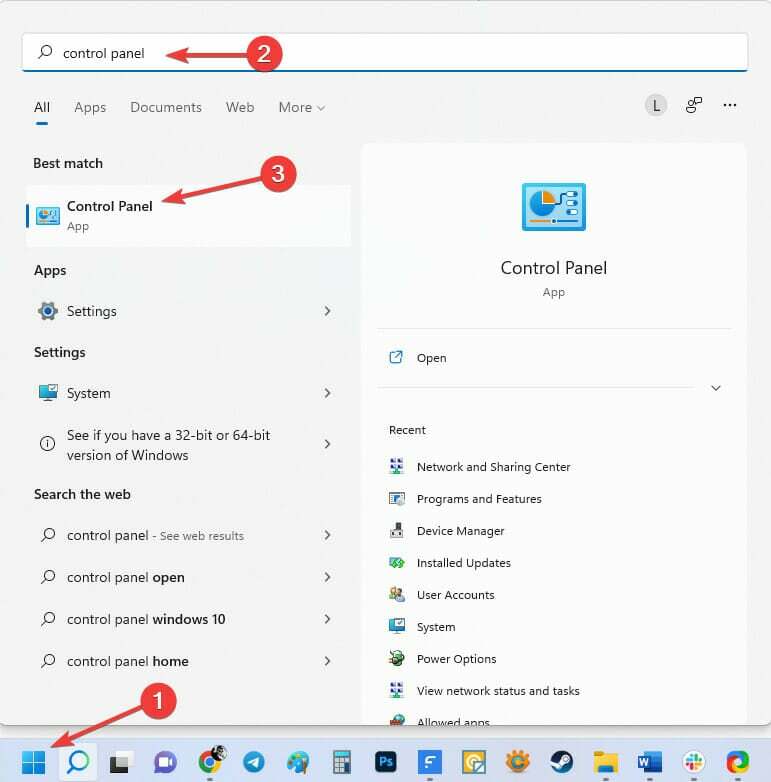
- その後、 ネットワークと共有センター.
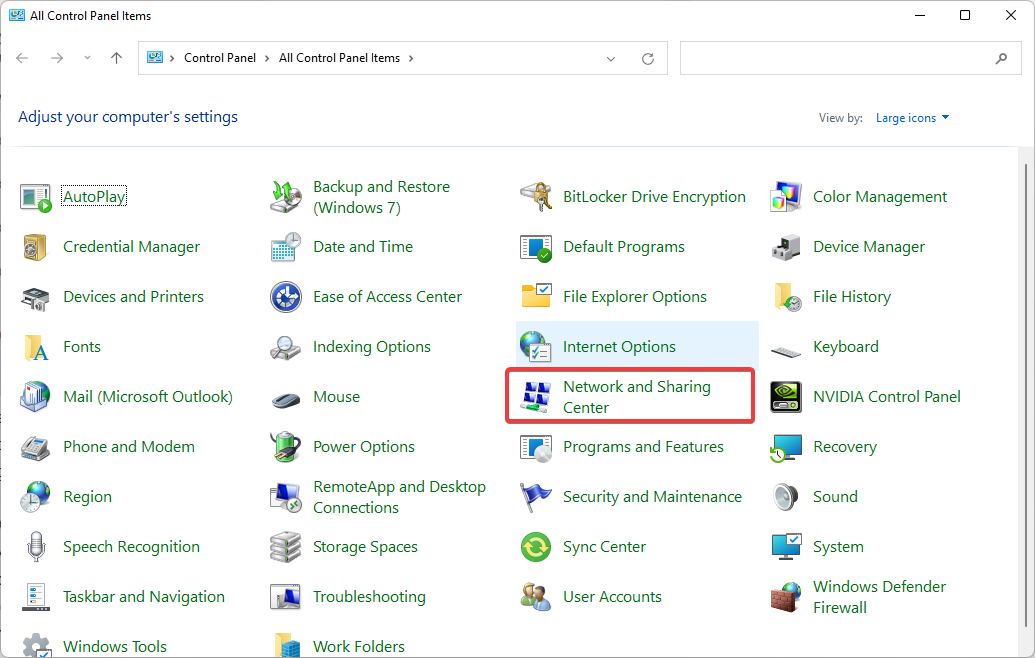
- あなたの VPN接続 を選択します プロパティ.
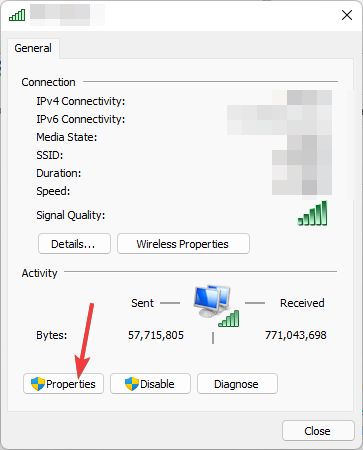
- に移動 共有 タブを使用して有効にします 他のネットワークユーザーがこのコンピューターのインターネット接続を介して接続できるようにする.
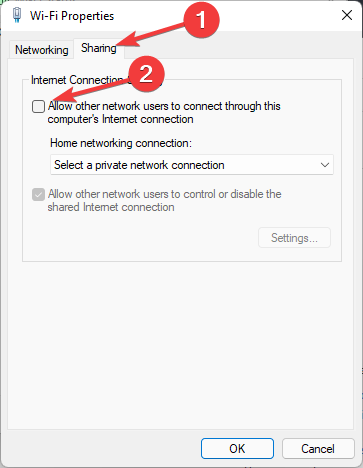
- あなたの Xboxのイーサネット 繋がり, 次にを押しますわかった.
- その後、を押します Xbox あなたのボタン Xboxコントローラー.
- を押します RB ボタンを3回押して、 設定.
- を選択してください 通信網 タブと選択 ネットワーク設定.
- を選択 ネットワーク接続をテストする タイル。 コンソールはインターネットに接続する必要があります。
Xboxでのジオブロッキングを回避するには、このソリューションを使用できます。このソリューションでは、PCにVPNをインストールし、接続されているデバイスと共有します。
XboxでVPNを使用するには、WindowsPCがアクティブなVPN接続で実行され続ける必要があることに注意してください。 Xbox Liveトラフィックは、VPNの利点を利用して、PC経由でルーティングされます。
さらに、これらの問題のいくつかは、Xboxサーバーの技術的な問題が原因で発生する可能性があります。
これを確認するには、Xboxニュースを確認するか、Xboxゲーマーの友達に同じ問題が発生しているかどうかを尋ねます。
うまくいけば、Xboxゲーマーが報酬なしで残されることはなく、将来的にXboxGamePassクエストで問題が発生することはありません。
もしあなたが〜なら XboxPCゲームパスに問題がある、この記事を見てください。
 まだ問題がありますか?このツールでそれらを修正します:
まだ問題がありますか?このツールでそれらを修正します:
- このPC修復ツールをダウンロードする TrustPilot.comで素晴らしいと評価されました (ダウンロードはこのページから始まります)。
- クリック スキャン開始 PCの問題を引き起こしている可能性のあるWindowsの問題を見つけるため。
- クリック 全て直す 特許技術の問題を修正する (読者限定割引)。
Restoroはによってダウンロードされました 0 今月の読者。


